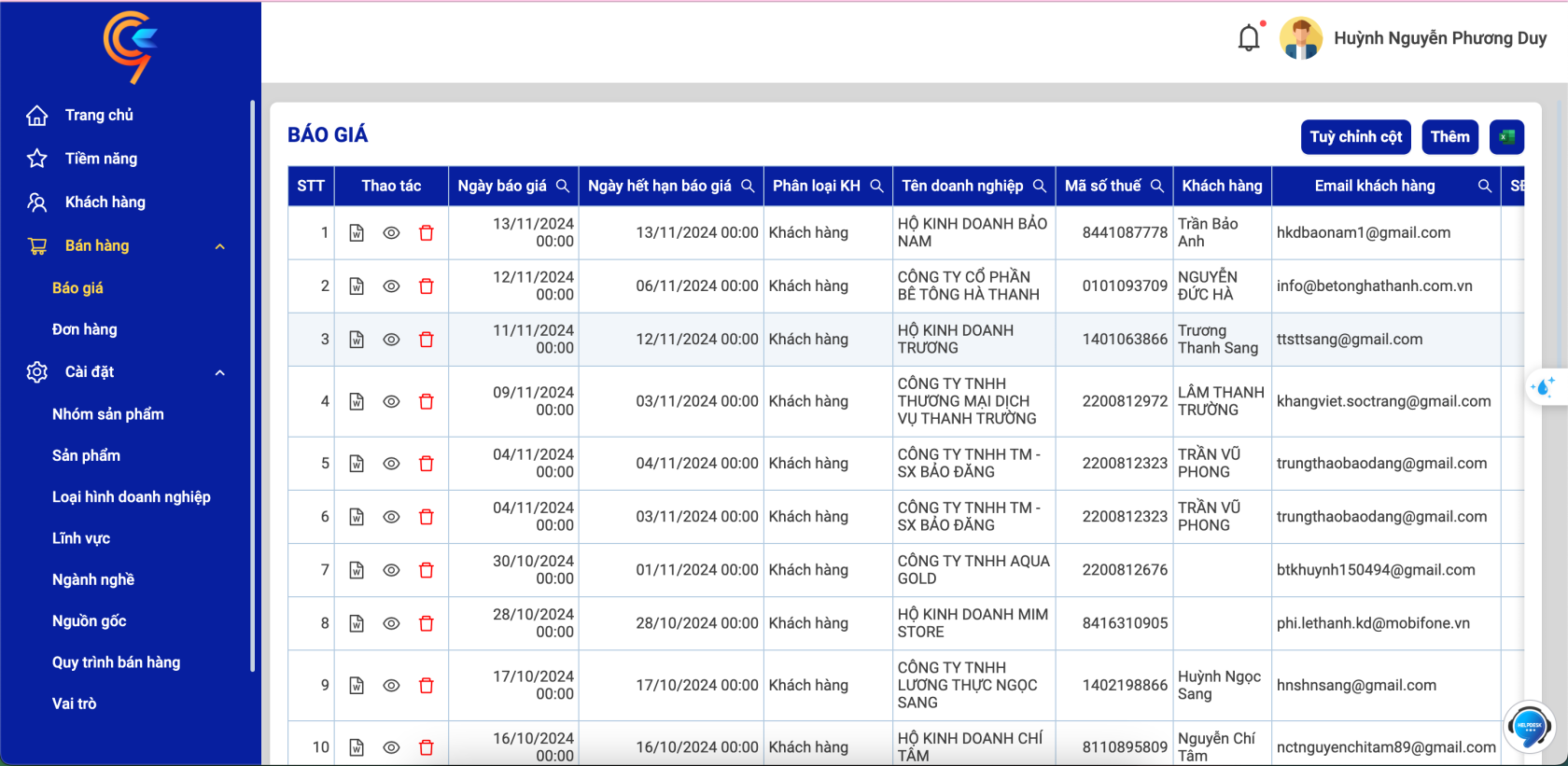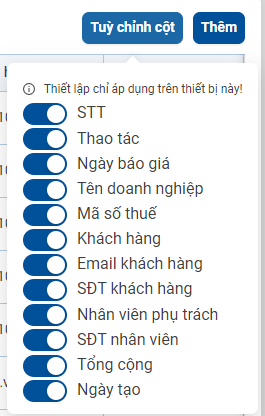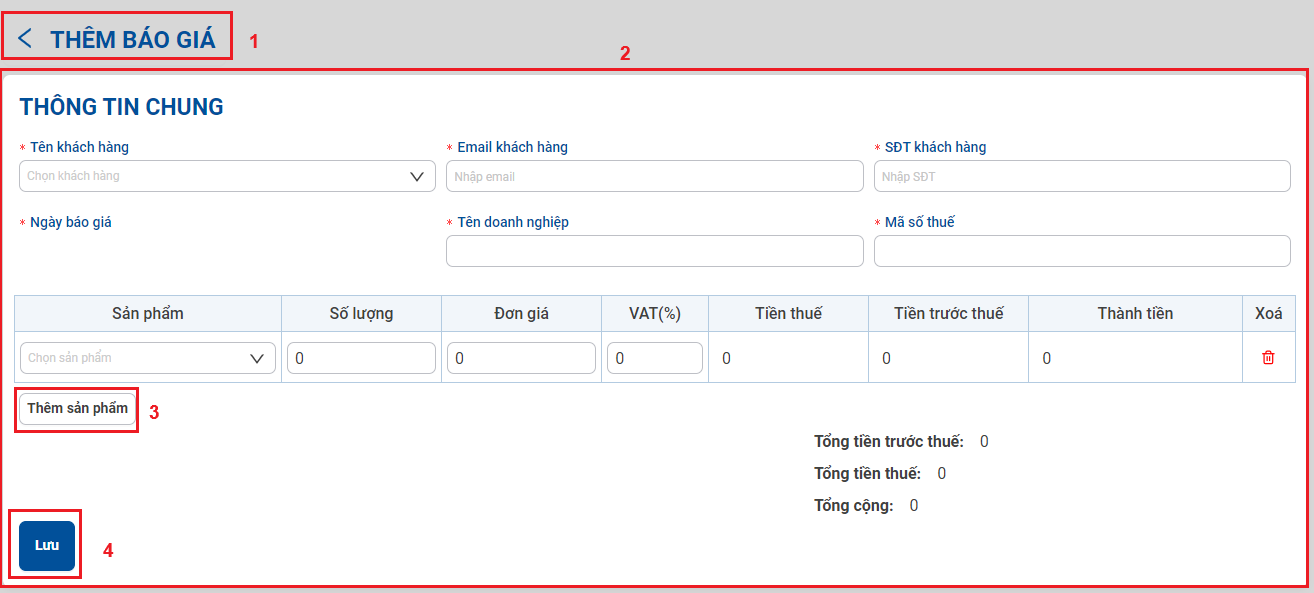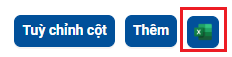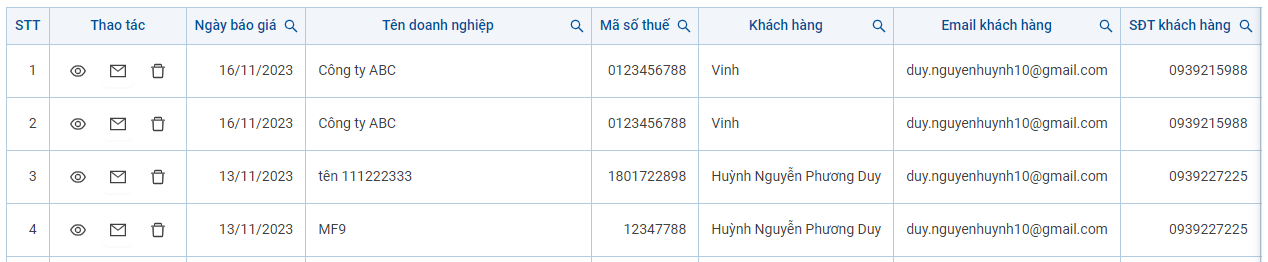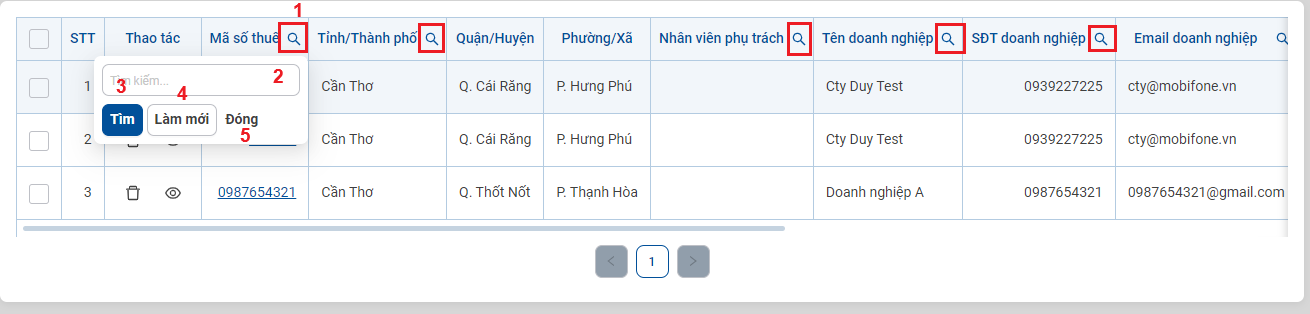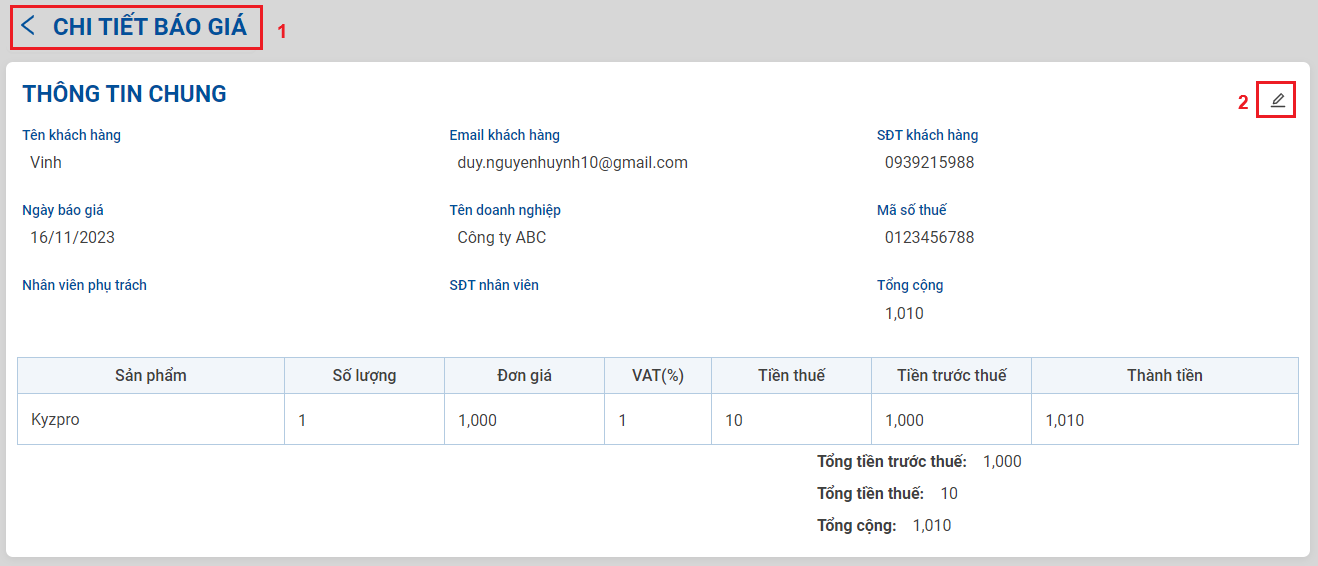Báo giá
1. Giao diện Báo giá
1. Tuỳ chỉnh cột
Chức năng dùng để ẩn hiện các cột hiển thị trên danh sách
2. Thêm một báo giá
- 1: Click vào để trở về danh sách báo giá
- 2: Nhập các thông tin cần cung cấp (các mục có dấu * màu đỏ là bắt buộc phải nhập)
- 3: Thêm sản phẩm báo giá
- 4: Click vào nút lưu để thực hiện tạo báo giá
5. Xuất dữ liệu ra dạng file excel
- Click vào ô được khoanh đỏ đế xuất dữ liệu dạng file excel
6. Danh sách các khách hàng báo giá
7. Tùy chọn sắp xếp danh sách theo trường
- 1: Tại một số cột trên bảng danh sách sẽ có icon hình kính lúp, click vào để hiện popup lọc
- 2: Nhập dữ liệu cần lọc
- 3: Click vào để lọc dữ liệu
- 4: Click để xoá dữ liệu vừa nhập ở số 2
- 5: Đóng popup lọc
2. Sửa, Xóa, xuất file báo giá
- Chọn báo giá trong danh sách để chỉnh sửa
Hiển thị thông tin báo giá
- Chọn
 để chuyển sang trang thông tin báo giá
để chuyển sang trang thông tin báo giá
- 1: Chọn vào để trở về danh sách báo giá
- 2: Chọn vào để sửa đổi thông tin
- 1: Chọn vào để trở về danh sách báo giá
- Chọn
 để xoá báo giá
để xoá báo giá